
| SpaceClaim-Onlinehilfe |

|
Es ist möglich, die Kante eines Volumenkörpers zu strecken, indem im Werkzeug "Ziehen
eines Volumenkörpers zu strecken, indem im Werkzeug "Ziehen " die Option "Kante strecken" ausgewählt wird. Es ist auch möglich, Oberflächenkanten zu erweitern und zu strecken.
" die Option "Kante strecken" ausgewählt wird. Es ist auch möglich, Oberflächenkanten zu erweitern und zu strecken.
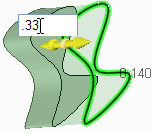
Auf der Registerkarte "Konstruktion " im Menü "Bearbeiten" auf
" im Menü "Bearbeiten" auf ![]() Ziehen klicken. Die Werkzeughilfe "Auswählen" auf der rechten Seite des Grafikfensters muss aktiv sein.
Ziehen klicken. Die Werkzeughilfe "Auswählen" auf der rechten Seite des Grafikfensters muss aktiv sein.
Die Kante oder Kanten für das Strecken auswählen.
auswählen.
Die Strg-Taste drücken und klicken, um mehrere Kanten auszuwählen. Doppelklicken, um eine Tangentenkette auszuwählen.
auszuwählen.
Die Option "Kante strecken" ![]() im Fenster "Optionen" oder in der Mini-Toolbar
im Fenster "Optionen" oder in der Mini-Toolbar auswählen.
auswählen.
Der Zieh-Pfeil ändert sich und zeigt die zwei Richtungen an, in die die Kante gestreckt werden kann. Ein Pfeil ist hervorgehoben und zeigt die primäre Richtung an.
Wenn der in die gewünschte Ziehrichtung zeigende Pfeil nicht hervorgehoben ist, auf den Pfeil klicken oder die Tab-Taste drücken, um die Richtung zu ändern.
Klicken und die Kante in die Richtung des Pfeils ziehen.
Um die Streckung maßlich zu bestimmen, mit der rechten Maustaste klicken und in der Mini-Toolbar eine Entfernung eingeben oder den Wert während des Ziehvorgangs eingeben und die Eingabetaste drücken.
Die Strg-Taste drücken, um die Kanten zu kopieren.
Strg+C und anschließend Strg+V drücken, um eine ausgewählte Gruppe von Kanten direkt zu kopieren und einzufügen.
Es kann auf die Werkzeughilfe "Bis zu" und anschließend auf eine Fläche, Kante oder einen Punkt geklickt werden, bis zu der oder dem gezogen werden soll. Wenn sich die Fläche nicht mit der gezogenen Kante schneidet, wird die Kante parallel zur ausgewählten Fläche gezogen. Wenn die Kante einer Oberfläche
geklickt werden, bis zu der oder dem gezogen werden soll. Wenn sich die Fläche nicht mit der gezogenen Kante schneidet, wird die Kante parallel zur ausgewählten Fläche gezogen. Wenn die Kante einer Oberfläche zu einem anderen Objekt gezogen wird, bildet das Ergebnis automatisch einen Volumenkörper
zu einem anderen Objekt gezogen wird, bildet das Ergebnis automatisch einen Volumenkörper , wenn dabei ein geschlossener Raum geformt wird.
, wenn dabei ein geschlossener Raum geformt wird.
In der Registerkarte „Konstruktion“ im Menü „Bearbeiten“ auf ![]() Ziehen klicken. Die Werkzeughilfe "Auswählen" auf der rechten Seite des Grafikfensters muss aktiv sein.
Ziehen klicken. Die Werkzeughilfe "Auswählen" auf der rechten Seite des Grafikfensters muss aktiv sein.
Die zu streckende(n) Kurve (n) auswählen.
(n) auswählen.
Die Strg-Taste drücken und klicken, um mehrere Kurven auszuwählen. Doppelklicken, um eine Tangentenkette auszuwählen.
Die Option "Kante strecken" ![]() im Fenster "Optionen" oder in der Mini-Toolbar auswählen.
im Fenster "Optionen" oder in der Mini-Toolbar auswählen.
Der Zieh-Pfeil ändert sich, um die zwei Richtungen, in denen die Kurve gestreckt werden kann, anzuzeigen. Ein Pfeil ist hervorgehoben und zeigt die primäre Richtung an.
Wenn der in die gewünschte Ziehrichtung zeigende Pfeil nicht hervorgehoben ist, auf den Pfeil klicken oder die Tab-Taste drücken, um die Richtung zu ändern.
Auf die Kurve klicken und sie in die Richtung des Zieh-Pfeils ziehen.
Um die Streckung maßlich zu bestimmen, mit der rechten Maustaste klicken und in der Mini-Toolbar eine Entfernung eingeben oder den Wert während des Ziehvorgangs eingeben und die Eingabetaste drücken.
Strg-Taste drücken, um die Kurven zu kopieren.
Strg-Taste +C und danach Strg-Taste +V drücken, um eine ausgewählte Kurvengruppe an der Stelle schnell zu kopieren und einzufügen.
Es kann auf die Werkzeughilfe "Bis zu" und anschließend auf eine Fläche, Kante oder einen Punkt geklickt werden, bis zu der oder dem gezogen werden soll. Wenn die Fläche die Kurve, die gezogen wird, nicht schneidet, wird die Kurve parallel zu der Fläche gezogen. Wenn die Kurve einer Oberfläche bis zu einem anderen Objekt gezogen wird, wird das Ergebnis automatisch gebildet, wenn ein geschlossenes Volumen erstellt wird.
Wenn skizzierte Kurven in einer Oberfläche gestreckt werden, müssen die folgende Regeln für die resultierende Oberflächenfarbe beachtet werden.
|
Wenn alle zu ziehenden Kurven dieselbe Farbe haben UND die Farben der Kurven ihre Layer |
|
| Wenn alle zu ziehenden Kurven dieselbe Farbe haben UND die Kurven ihre Farbe aus einem Layer übernehmen, hat die Oberfläche dieselbe Farbe wie der aktive Layer und nicht die Farbe der Kurven. |
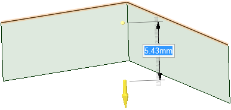
|
|
Wenn alle Kurven nicht dieselbe Farbe haben, verwendet die Oberfläche die Farbe des aktiven Layers. |
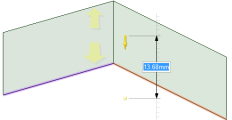
|
|
Wenn alle Kurven nicht dieselbe Farbe haben UND und sie ihre Farben aus unterschiedlichen Layern erhalten, verwendet die Oberfläche die Farbe des aktiven Layers. |
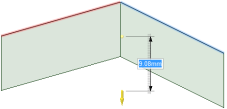
|
Im Rahmen des Werkzeugs "Ziehen" stehen die folgenden Optionen zur Verfügung. Nachdem die Kante oder Fläche zum Ziehen ausgewählt wurde, können diese Optionen aus dem Fensterbereich "Optionen" ausgewählt werden, oder es kann mit der rechten Maustaste geklickt und dann eine Option aus der Mini-Toolbar ausgewählt werden:
"Optionen" ausgewählt werden, oder es kann mit der rechten Maustaste geklickt und dann eine Option aus der Mini-Toolbar ausgewählt werden:
|
|
Die Option "Hinzufügen" nur zum Hinzufügen von Material |
|
|
Die Option "Ausschneiden" nur zum Entfernen von Material auswählen. Beim Ziehen in eine hinzufügende Richtung ergibt sich keine Änderung. Diese Funktion kann mit anderen Ziehvorgängen kombiniert werden. |
|
|
Führt Ziehvorgänge ohne Zusammenführen mit anderen Objekten aus, selbst wenn das gezogene Objekt ein vorhandenes Objekt schneidet. |
|
|
Eine einzelne, abgetrennte Kante, eingedrückte Kante oder Oberfläche auswählen, dann auf diese Option klicken, um beide Seiten der Kante oder Oberfläche gleichzeitig zu ziehen. |
|
|
Diese Option auswählen und dann klicken, um ein auf die Ziehachse ausgerichtetes Lineal an einer Ankerecke oder -fläche anzubringen. Das Lineal kann zum Bemaßen der Ziehbewegungen verwendet werden. Um eine Linearbemaßung |
|
|
Zieht das Element |
|
|
Wenn eine Kante oder Kurve gezogen wird, diese Option auswählen, um die Kante in einer Oberfläche zu strecken. |
|
|
Beim Ziehen einer Kante diese Option auswählen, um eine Kopie der Kante zu erstellen. |
|
|
Beim Ziehen einer Kante diese Option auswählen, um die Kante am ausgewählten Zieh-Pfeil entlang zu schwenken. |
Copyright © 2004-2017 ANSYS, Inc. All Rights Reserved. SpaceClaim is a registered trademark of ANSYS, Inc.